

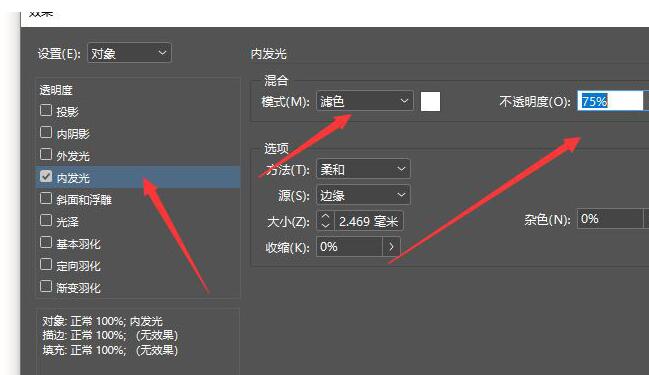
|
本站电脑知识提供应用软件知识,计算机网络软件知识,计算机系统工具知识,电脑配置知识,电脑故障排除和电脑常识大全,帮助您更好的学习电脑!不为别的,只因有共同的爱好,为软件和互联网发展出一分力! 使用Adobe InDesign中怎么添加图片内发光呢?想必有的网友还不太了解的,为此,今日小编带来的这篇文章就为大伙分享了InDesign添加内发光效果的技巧,一起来看看吧。 在画布中,先绘制出形状 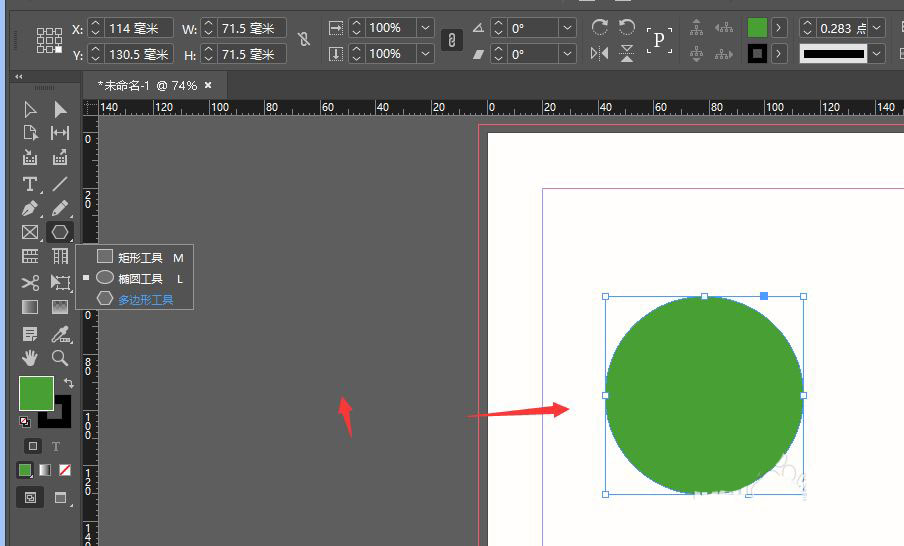
然后选中形状,找到窗口栏中的效果属性栏 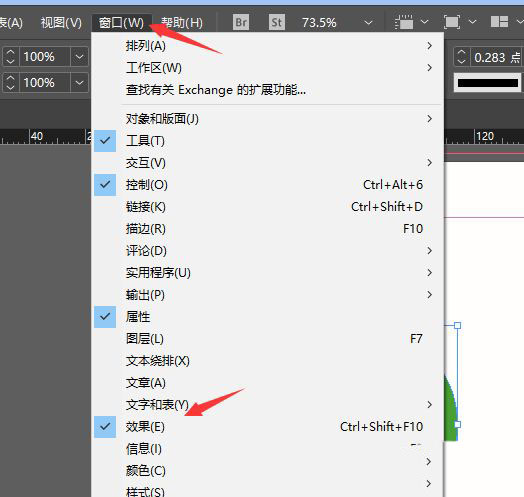
在效果面板栏中,打开底部的扩展面板 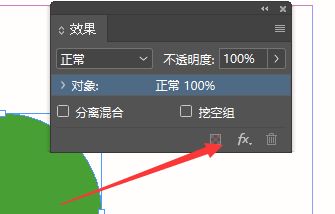
选择其中的内发光效果选项栏 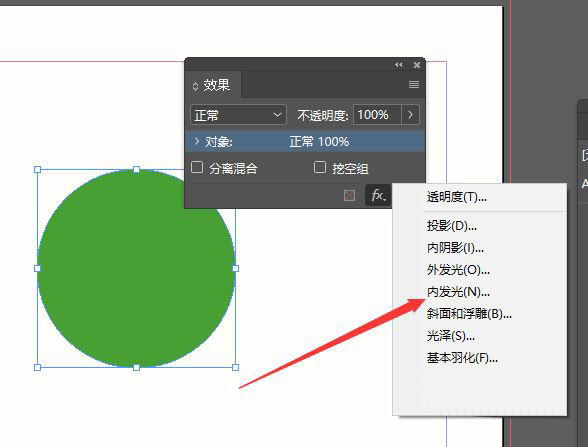
在打开的面板栏中,调整发光颜色以及大小角度等属性值,最后确定得到最后效果。 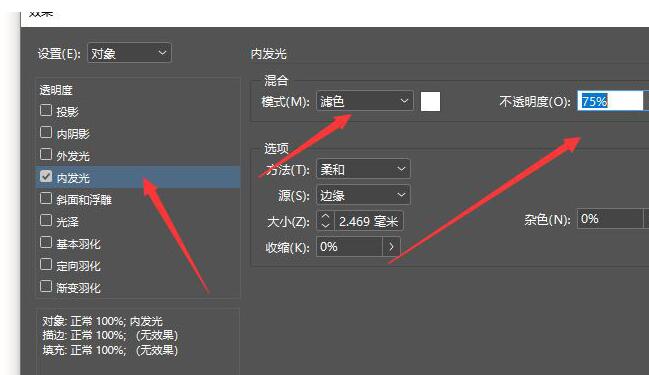
以上就是InDesign内外发光效果的做法,希望大家喜欢哦。 学习教程快速掌握从入门到精通的电脑知识 |
温馨提示:喜欢本站的话,请收藏一下本站!